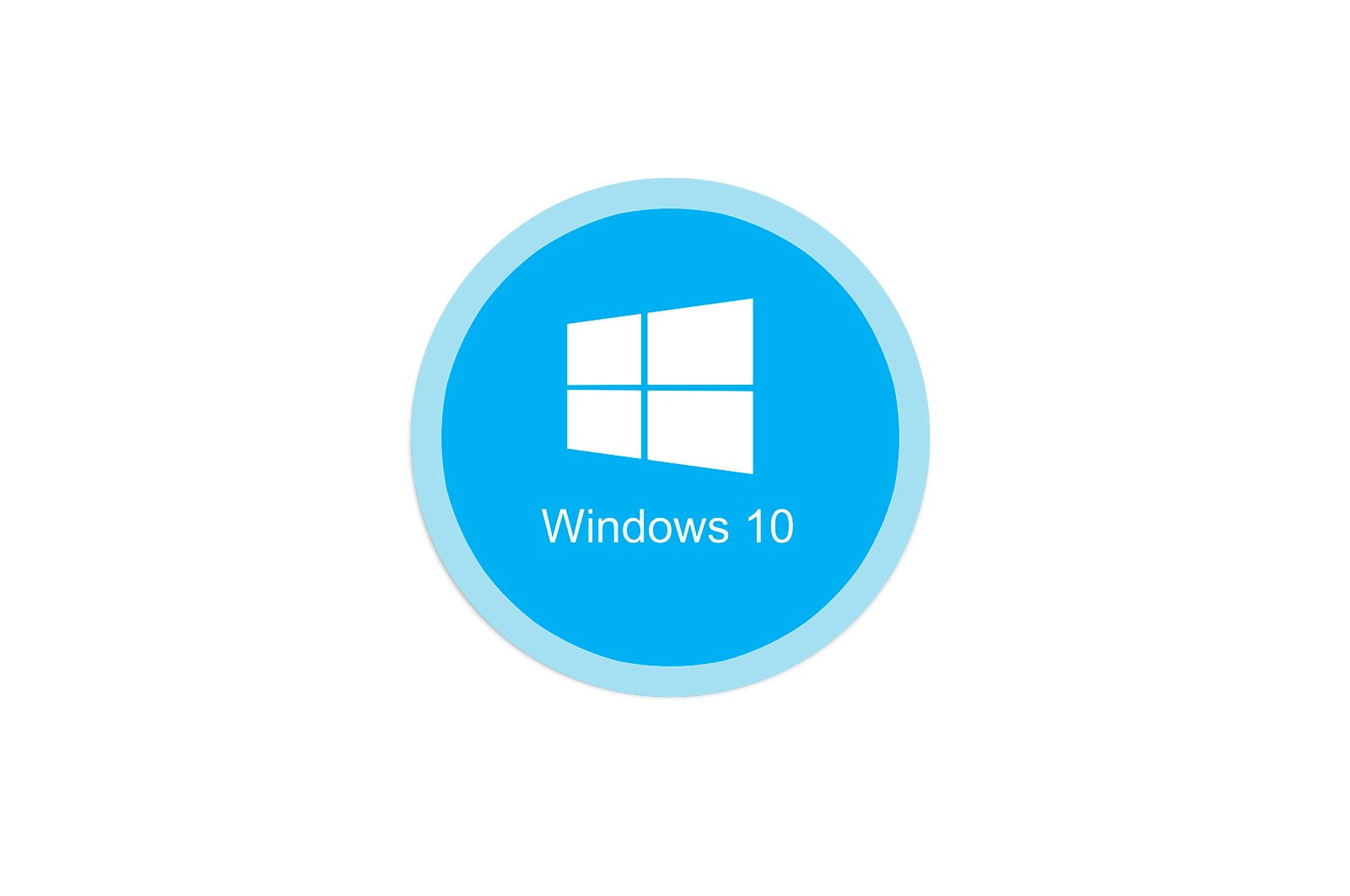
Windows 10 kompyuterida ISO tasvirini o’rnatish haqida malumot
1-usul: Tizim vositalari
Windows 10-da, ISO usulidagi rasmlarni qo’shimcha dasturlarsiz, ikkita usuldan biriga o’rnatishingiz mumkin.
«Tadqiqotchi».
- Tugmalar birikmasi bilan. Win + E Ochish «Tadqiqotchi». Windows, kerakli faylni toping, o’ng tugmasini bosing va tanlang Ulanmoq.. Ushbu buyruq sukut bo’yicha tayinlangan, shuning uchun siz ISO faylini sichqonchaning chap tugmachasini ikki marta bosish orqali o’rnatishingiz mumkin.
ISO tasviriga kiritilgan fayllarni ko’rish mumkin bo’lgan joyda virtual optik disk yaratiladi.
Shuningdek o’qing: Explorer-ni Windows 10-da ishga tushiring
- Tugatgandan so’ng rasmni o’chirish uchun ustiga o’ng tugmasini bosing va tugmasini bosing «Xulosa»..
Windows PowerShell
- PowerShell dasturini ochish uchun tizim qidiruvidan foydalaning.
- Konsol maydoniga quyidagi buyruqni kiriting:
Mount-DiskImageva keyin tugmasini bosing «Kirish»..
- Faylning yo’lini ko’rsating. Kengaytma oxirida bo’lishi kerak .ISO.
- Bizni faqat ISO fayli qiziqtiradi, shuning uchun quyidagi satrni bo’sh qoldiring va bosing «Kirish».. Agar kerak bo’lsa, siz bir vaqtning o’zida bir nechta ISO rasmlarini o’rnatish uchun boshqa yo’llarni qo’shishingiz mumkin.
- kaxramonlik «Aniq». ustunda «Qo’shish» optik haydovchi yaratilganligini bildiradi.
- Uni qismlarga ajratish uchun kodni kiriting:
Dismount-DiskImageShunga qaramay, fayl joylashgan joyga yo’lni ko’rsating va bosing «Kirish»..
2-usul: Daemon Tools Lite
Daemon Tools Lite 10 bepul dasturiy ta’minot bo’lib, u yordamida siz nafaqat mashhur rasm formatlarini o’rnatishingiz va to’rtta virtual diskka taqlid qilishingiz, balki fayl va disklardan o’zingizning rasmlaringizni yaratishingiz mumkin.
- Dasturni o’rnating, ISO faylini toping, o’ng tugmasini bosing va bosing «Bilan oching.» va Daemon Tools Lite-ni tanlang.
- Rasm o’rnatilganligini tekshiring.
DTL 10 interfeysi orqali virtual optik disk yaratish uchun:
- Dasturni ishga tushiring va oynaning pastki qismida belgini bosing «Tez yig’ish»..
- ISO faylini toping va oching.
- Uni o’chirish uchun belgini bosing «O’chirish». virtual disk belgisi yonida.
3-usul: Virtual CloneDrive
Virtual CloneDrive — bu ISO tasvirlarini yaratmaydigan, ammo 15 ta virtual optik diskni bir vaqtning o’zida qo’llab-quvvatlaydigan, har qanday ommaviy axborot vositasidan rasmlarni o’rnatadigan va barcha mashhur formatlarda ishlaydigan bepul dastur.
- Dasturni boshlang. Interfeys tilini o’zgartirish uchun yorliqqa o’ting «Til» yorlig’i.va tanlang … «Ruscha» va keyin tugmasini bosing «QABUL QILAMAN»..
- VCD xabarnoma maydoniga minimallashtiriladi. Uni oching, Virtual CloneDrive belgisini o’ng tugmasini bosing va tanlang «Sozlamalar»..
- Konfiguratsiya oynasida dasturiy ta’minot yaratishi mumkin bo’lgan virtual disklar sonini ko’rsating, agar kerak bo’lsa, boshqa parametrlarni o’zgartiring va bosing «QABUL QILAMAN»..
- ISO faylini o’rnatish uchun o’ng tugmasini bosing va Virtual CloneDrive bilan oching.
- Boshqa usul ham bor. Tizim tepsisidagi dastur belgisini o’ng tugmasini bosing, ni oching «Disk». va keyin tugmasini bosing «Tog»..
Kerakli faylni tanlang va bosing «Ochadi»..
Keyinchalik uni o’chirish uchun diskning kontekst menyusidan tegishli variantni tanlang.
ISO fayllari uchun standart dasturni tanlash
Fayl assotsiatsiyasi — bu tizim fayl turlari va ularni ochishi mumkin bo’lgan dasturlar o’rtasidagi yozishmalarni belgilaydigan mexanizm. Agar kengaytmali fayllarni xohlasangiz .ISO Odatiy bo’lib, uchinchi tomon dasturlari kabi ba’zi bir maxsus dasturlar tomonidan ochilgan, quyidagilarni bajarish kerak:
- Tugmalar birikmasi bilan. Win + I qo’ng’iroq qilish «Parametrlar». Windows 10 va bo’limni oching «Ilovalar»..
- Yorliqda. «Standart dasturlar» sahifaning pastki qismiga o’ting va bosing «Fayl turlari uchun standart ilovalarni tanlash».
- Bunday holda, ISO fayllari sukut bo’yicha ochiladi «Tadqiqotchi»..
Ishga tushirish usulini o’zgartirish uchun ustiga bosing va ochilgan ro’yxatdan Daemon Tools Lite kabi boshqa dasturni tanlang.
- Endi sukut bo’yicha tayinlagan dastur uchun ISO fayllari yonida belgi bo’ladi.
Biz sizning muammoingizda sizga yordam bera olganimizdan xursandmiz.
Bizning mutaxassislarimiz imkon qadar tezroq javob berishga harakat qilishadi.
Ushbu maqola sizga yordam berdimi?
Texnologiyalar, Windows 10
Windows 10 kompyuterida ISO tasvirini o’rnatish